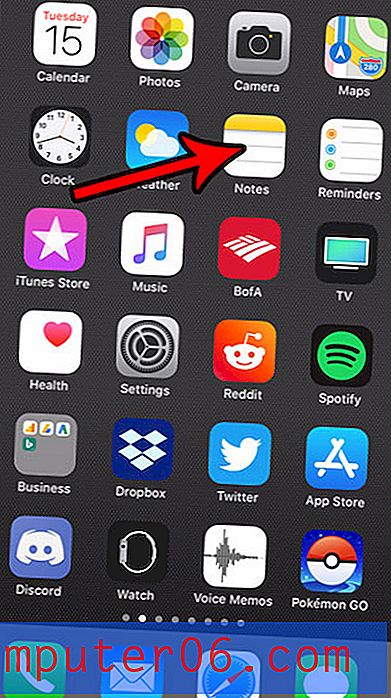So deaktivieren Sie das Mail Badge App-Symbol in iOS 9
Ihr iPhone verwendet eine Benachrichtigungsmethode namens Badge App Icon, um Sie darüber zu informieren, wann für eine bestimmte App eine Benachrichtigung verfügbar ist. Das Abzeichen-App-Symbol wird als roter Kreis mit einer Zahl in der oberen rechten Ecke eines App-Symbols angezeigt. Sie können diese Nummer normalerweise entfernen, indem Sie die App öffnen und die Benachrichtigungen anzeigen. Ihre Mail-App verwendet das Symbol der Badge-App, um die Anzahl der ungelesenen Nachrichten in Ihren Posteingängen anzuzeigen.
Wenn Sie jedoch nicht in die Mail-App gehen und entweder alle Ihre Nachrichten lesen oder als gelesen markieren möchten, suchen Sie möglicherweise nach einer Möglichkeit, diese Benachrichtigung stattdessen einfach zu deaktivieren. Glücklicherweise können Sie das Badge-App-Symbol für jedes E-Mail-Konto konfigurieren, das auf Ihrem iPhone eingerichtet ist.
Deaktivieren Sie die rote Zahl, die ungelesene E-Mail-Nachrichten auf einem iPhone 6 anzeigt
Mit den Schritten in diesem Artikel wird das Symbol für die Badge-App für ein E-Mail-Konto deaktiviert, das Sie in iOS 9 auf Ihrem iPhone eingerichtet haben. Wenn Sie mehr als ein E-Mail-Konto auf Ihrem iPhone haben, müssen Sie die Schritte 4 wiederholen und 5 unten für jedes Konto, für das Sie das Abzeichen-App-Symbol deaktivieren möchten.
- Öffnen Sie das Menü Einstellungen .
- Wählen Sie die Option Benachrichtigungen .
- Scrollen Sie nach unten und wählen Sie die Option Mail .
- Wählen Sie das E-Mail-Konto aus, für das Sie die Anzahl der ungelesenen Nachrichten entfernen möchten.
- Tippen Sie auf die Schaltfläche rechts neben dem Badge App-Symbol, um es zu deaktivieren. Die Einstellung wird deaktiviert, wenn die Schaltfläche nicht grün schattiert ist und sich die Schaltfläche in der linken Position befindet. Ich habe das Abzeichen-App-Symbol im Bild unten deaktiviert.
![]()
![]()
![]()
![]()
![]()
Wenn Sie nicht dauerhaft verhindern möchten, dass die Anzahl der ungelesenen Nachrichten auf Ihrem Mail-Symbol angezeigt wird, sondern einfach die aktuelle Anzahl der ungelesenen Nachrichten zurücksetzen möchten, können Sie sie stattdessen alle als gelesen markieren. Erfahren Sie, wie Sie alle Ihre E-Mails in der Mail-App als gelesen markieren, um die Anzahl der ungelesenen Nachrichten vorübergehend zu entfernen.